Exportieren einer GU/Kunden-Rechnung aus dem Kundenverträge-Tool
Ziel
So exportieren Sie eine GU/Kunden-Rechnung in eines der unterstützten Dateiformate.
Hintergrund
Sie können eine Rechnung in das CSV- oder PDF-Dateiformat exportieren. Sie haben auch die Möglichkeit, die Rechnung und alle Anhänge als PDF-Datei herunterzuladen.
Wichtige Hinweise
- Erforderliche Benutzerberechtigungen:
- Berechtigungen der Stufe "Admin" für das Tool "Kundenverträge" auf Projektebene.
- Unterstützte Dateiformate:
- CSV
- PDF mit Anhängen
- Beschränkungen:
- Die Option „PDF mit Anhängen“ ist nicht verfügbar, wenn Sie Procore mit DocuSign © verwenden .
Voraussetzungen
Schritte
- Navigieren Sie zum Kundenverträge-Tool des Projekts.
- Suchen Sie den mit der Rechnung verknüpften Vertrag. Klicken Sie dann auf Anzeigen.
- Klicken Sie im Vertrag auf die Registerkarte Rechnungen.
- Klicken Sie auf Anzeigen neben der Rechnung, die Sie exportieren möchten.
- Klicken Sie in der Rechnung auf das Dropdown-Menü Export und wählen Sie eine der folgenden Optionen:
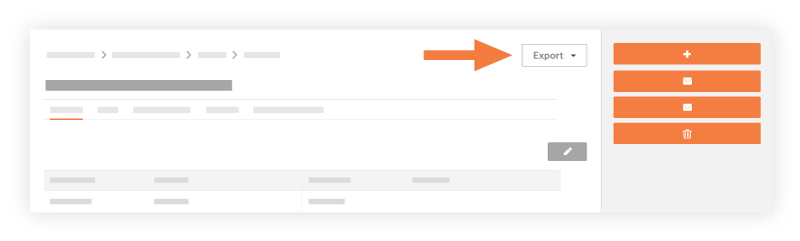
- CSV
Wenn Sie diese Option wählen, exportiert Procore die Daten in das CSV-Dateiformat. - PDF
Wenn Sie diese Option wählen, exportiert Procore die Daten in das PDF-Dateiformat. - PDF mit Anhängen
Wenn Sie diese Option wählen, markieren Sie die Kontrollkästchen, die Sie unter „Dateien auswählen, ordnen und herunterladen“ anwenden möchten. Klicken Sie dann auf eine der folgenden Schaltflächen:
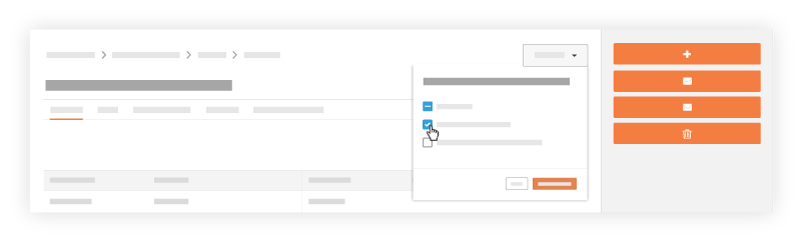
- . Schwirren
Klicken Sie auf diese Schaltfläche, um die PDF-Datei in eine PLZ-Datei herunterzuladen. - Einzelne PDF-Datei
Klicken Sie auf diese Schaltfläche, um die einzelne PDF-Datei zu exportieren. Procore sendet die PDF-Datei per E-Mail an die E-Mail-Adresse Ihres Benutzerkontos .Hinweis
- Nur PDF-Anhänge können in einer einzigen PDF-Datei zusammengefasst werden. Wenn andere Dateitypen als Anhänge verwendet werden, sind diese nicht in einer einzigen PDF-Datei verfügbar.
- . Schwirren
- CSV


 Das Kundenverträge-Tool ist als
Das Kundenverträge-Tool ist als